135编辑器是一款非常实用的文章自动排版工具,主要向用户提供了即时刷图、云草稿、全文配色、一键排版等功能,而且还有着丰富的模板和素材,很好的为需要编辑文章的用户提供全面的服务,因此135编辑器软件收获了不少用户的喜欢和称赞,当用户在使用135编辑器软件时,可以根据自己的需求来设置图片水印,这样就会避免他人盗用自己图片的问题,这个问题其实是很好解决的,用户直接在个人信息板块中点击水印设置选项,接着在打开的设置窗口中用户在图片水印中按下上传文件按钮来添加图片,然后设置好水印所在的位置后即可解决问题,那么接下来就让小编来向大家分享一下135编辑器设置图片水印的方法教程吧。
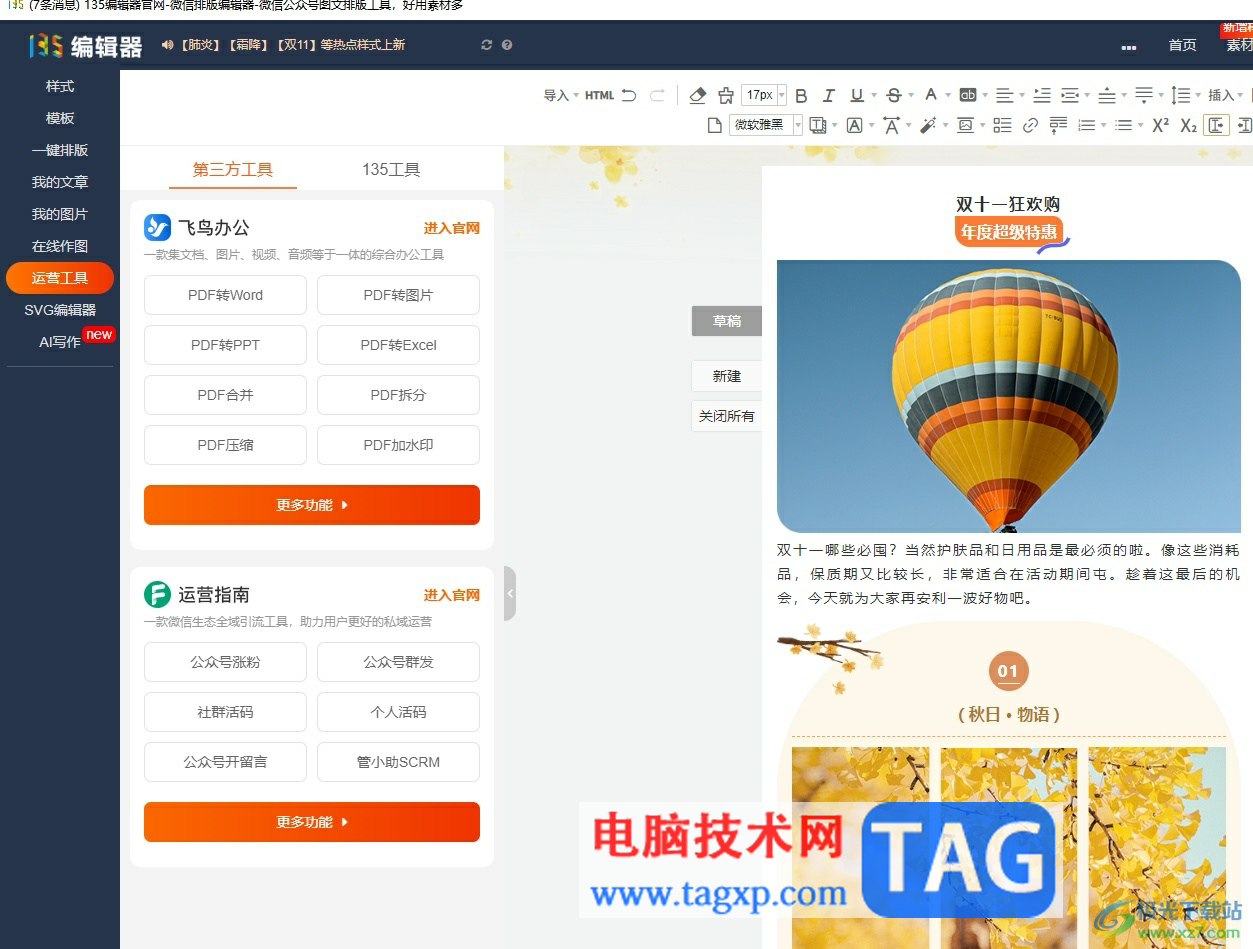
1.用户在电脑上打开135编辑器软件,并来到页面上点击右上角的头像信息
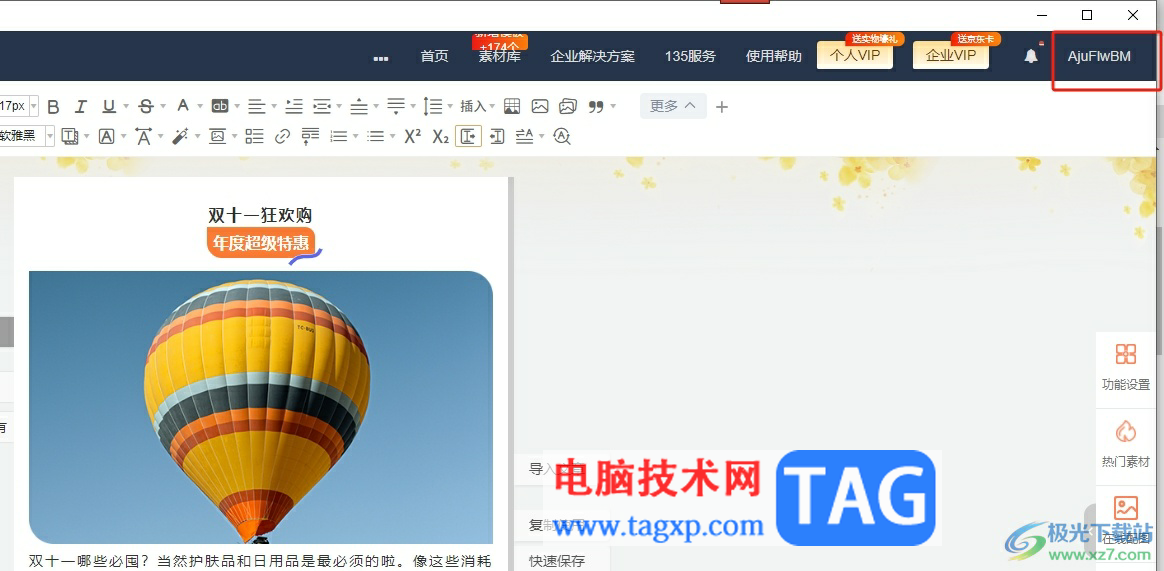
2.在弹出来的个人信息板块中,用户点击水印设置选项,页面将会发生切换
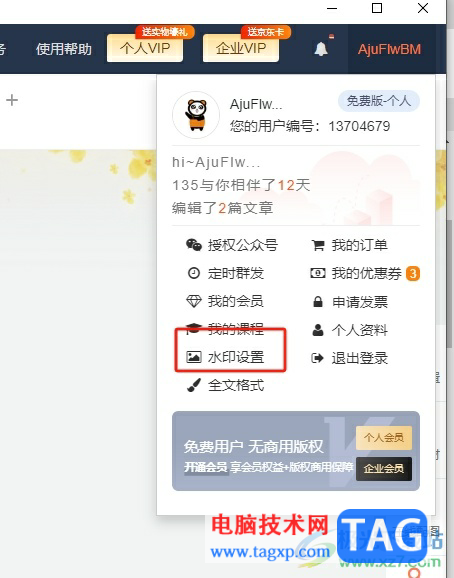
3.进入到水印设置窗口中,用户设置好水印默认位置后按下水印图片板块中的文件上传按钮
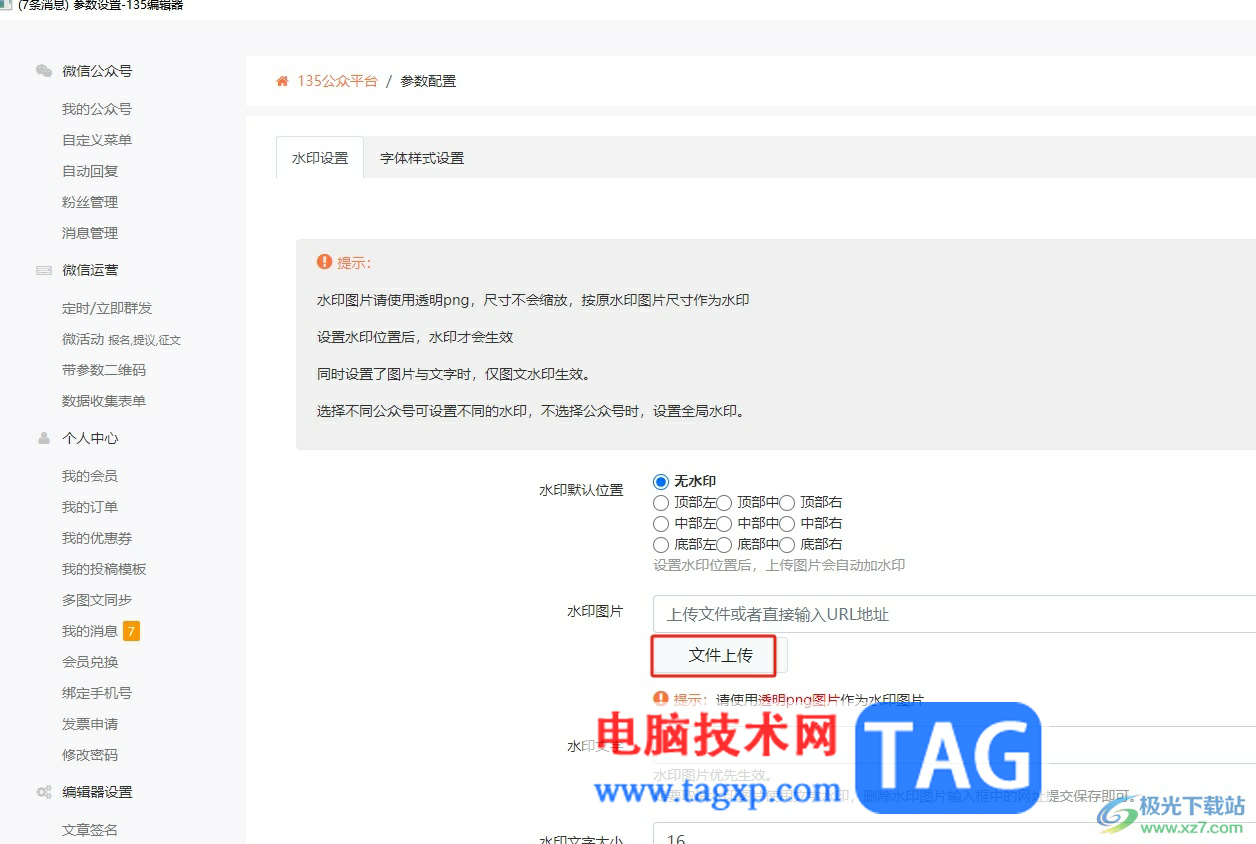
4.在打开的文件夹窗口中,用户选择图片选项后按下打开按钮即可解决问题
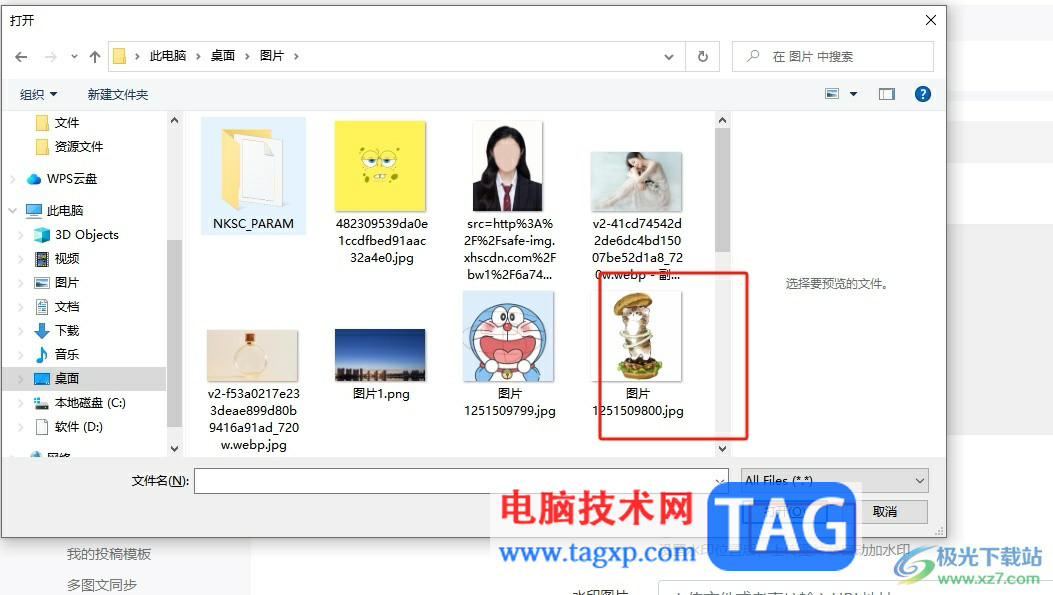
5.成功上传图片变成水印后,用户直接在窗口的底部按下提交按钮就可以了
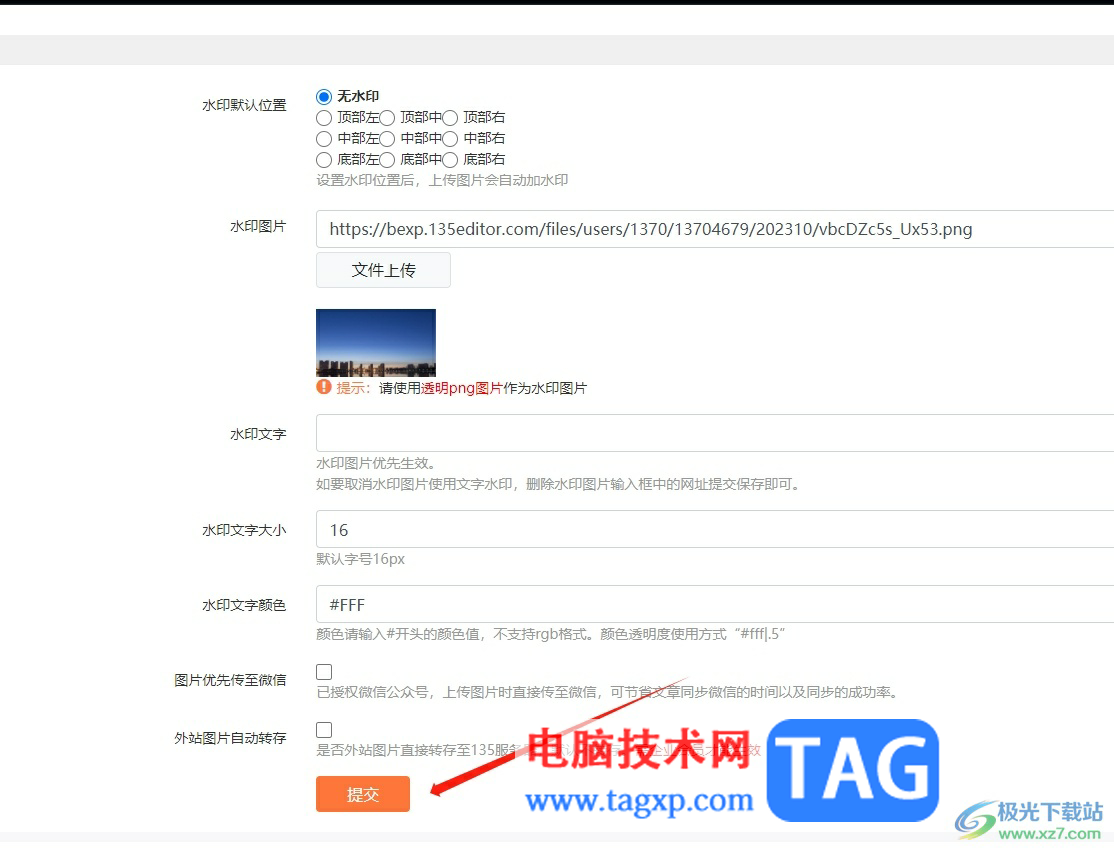
6.此时回到编辑页面上,用户利用多图上传时勾选自动添加水印功能,即可成功添加上图片水印了,效果如图所示
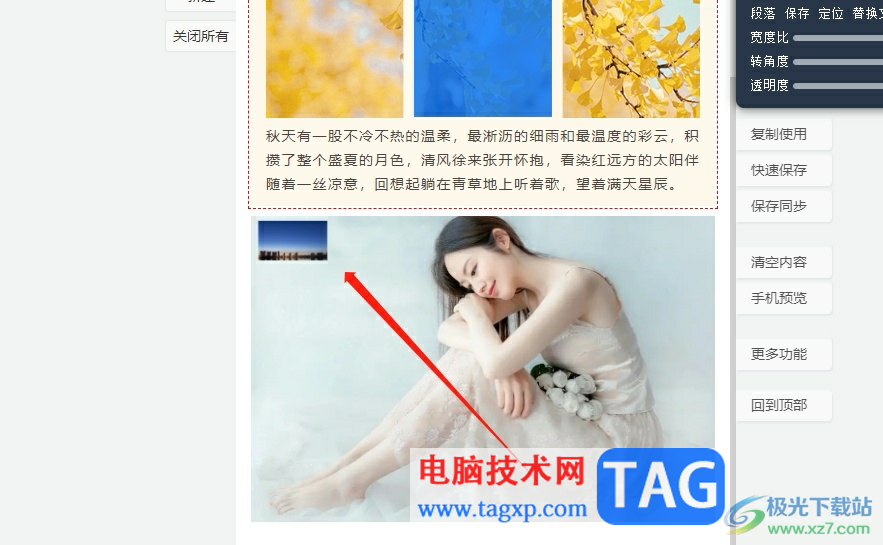
以上就是小编对用户提出问题整理出来的方法步骤,用户从中知道了大致的操作过程为点击头像——水印设置——选择水印位置——上传文件——选择图片——保存这几步,方法简单易懂,用户设置完成后,利用多图上传功能来为图片添加水印来查看自己设置的图片水印效果。
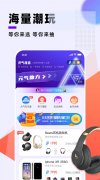 元气部落box是真的还是假的
元气部落box是真的还是假的
元气部落box是真的还是假的,抖音上的元气部落box是真的吗?元气......
 防火墙设置对网络的影响:如何正确配置
防火墙设置对网络的影响:如何正确配置
防火墙是网络安全中至关重要的一环,它不仅能够保护网络免受......
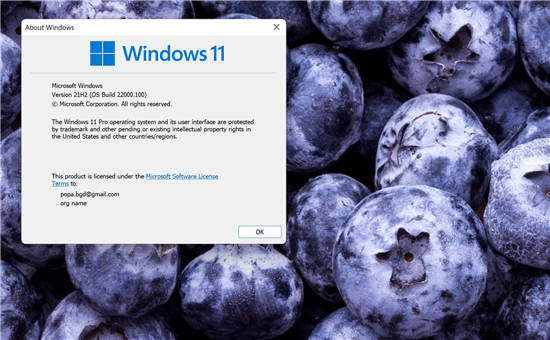 想要更稳定的 Windows 11 版本吗?建议内部
想要更稳定的 Windows 11 版本吗?建议内部
想要更稳定的windows11版本吗?建议内部人员切换到 Beta 渠道 微软......
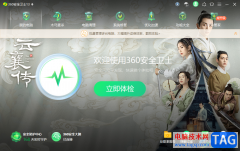 360安全卫士把首页已添加功能删除的教
360安全卫士把首页已添加功能删除的教
360安全卫士是大家很熟悉的一款电脑杀毒软件了,为用户带来了......
 win11扩展内存详细教程
win11扩展内存详细教程
有朋友感觉自己电脑的内存不够,想知道win11怎么扩展内存,其......

经常使用WallpaperEngine的小伙伴都是知道的,这款软件算得上是非常强大的了,不管是在功能上,还是提供的海量壁纸,都是深得小伙伴们的喜欢的,特别是WallpaperEngine提供了海量的壁纸,你可以...
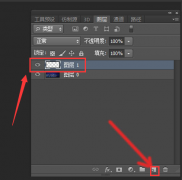
可能有很多朋友都很好奇ps是怎么制作流星雨图片背景的?那么感兴趣的朋友就赶快来和小编一起学习一下ps制作流星雨图片背景方法吧,希望可以帮助到大家哦。...

360安全卫士是一款十分强大的安全病毒查杀软件,该软件除了可以进行病毒查杀之外,还可以进行网络速度的测试,你可以通过该软件中的宽带测量网速功能进行测网速,平时我们在操作电脑的...
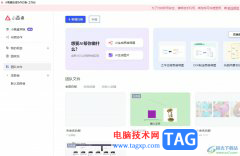
小画桌是一款非常好用的在线协作白板软件,用户在任何时间、任何地点、任何场景下使用,能够让创作变得更加自由,而且小画桌软件的操作界面还是很简单易用的,能够让用户简单轻松上手...
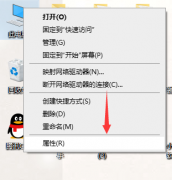
近日有一些小伙伴咨询小编关于Win10如何解决usb供电不足呢?下面就为大家带来了Win10解决usb供电不足方法,有需要的小伙伴可以来了解了解哦。...
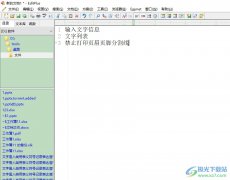
editplus是一款小巧但是功能强大的可处理文本、html和程序语言的windows编辑器,它可以让用户简单轻松的完成编辑工作,因为editplus软件拥有着无限制的撤销与重做、英文拼字检查、全屏幕浏览和...
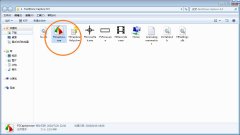
我们在使用FastStone Capture进行截图的时候,若想给截图加箭头,该怎么操作呢?其实很简单,下面小编就将FastStone Capture给截图加箭头的方法分享如下哦。...

potplayer是很多小伙伴都在使用的一款影音播放软件,在其中播放视频时,我们可以根据自己的观看需要,适当调整播放参数,比如我们可以调整视频的播放速度等等。如果我们希望在potplayer中倍...

很多用户在使用爱奇艺播放视频的时候,想要重复循环播放某个视频,该怎么设置循环播放功能呢?小编今天就来和大家一起分享爱奇艺播放器设置循环播放视频的方法,希望通过本篇教程的学...
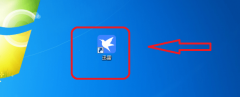
有很多人不了解迅雷11全速下载在哪里呢,那么今天小编就在这里给大家分享迅雷11开启全速下载的教程,希望可以给你们带来帮助。...

最近很多网友表示自己不清楚ai怎么怎么设计爆炸感觉的文字的操作,而本篇文章就来给大家讲解ai爆炸字体效果的制作方法,大家都来一起学习吧。...
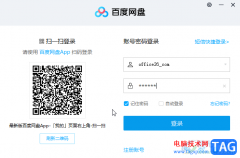
百度网盘是一款非常好用的软件,我们可以在其中自由存储海量资料文件。如果我们需要压缩图片大小,也可以使用百度网盘这款软件轻松实现。按小伙伴们知道电脑版百度网盘中具体该如何压...
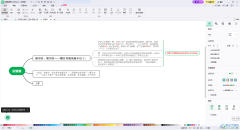
MindMaster思维导图在我们的电脑中通常是安装很普遍的,一些小伙伴想要进行思维导图、鱼骨图以及一些矩阵图等内容的设计时,那么就可以使用这款思维导图制作软件进行编辑设计,其中在页...
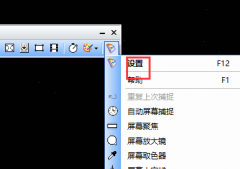
faststone capture怎样设置dpi呢,话说不少用户都在咨询这个问题呢?下面就来小编这里看下faststone capture设置dpi教程介绍作步骤吧,需要的朋友可以参考下哦。...

mpchc播放器是一款音视频播放软件,这款软件有着非常多的设置功能,你可以将自己需要的视频导入到mpchc播放器中进行设置和播放,当我们将文件导入到中mpchc播放器中进行播放的时候,想要设...